我来说一下我对电脑C盘清理的一些心得吧,也许对题主和大家有所帮助 。
早年用电脑我就一直很奇怪,明明我把各类应用都安装到C盘以外的磁盘空间里而且C盘也不存放什么数据文件为什么C盘总是你一不留意就又多了几十G文件 , 他们从那来的呢?
其实呢电脑在平时我们使用时会把操作系统的升级补丁文件、还有我们平时浏览网页看的图片视频等数据文件都存在C盘里 , 操作系统为了自身的安全还会主动备份操作系统,以防系统出现问题时能让我们轻松恢复系统正常使用,当然还有我们的不合理存储数据的方式也会使C盘越来数据文件越多 。还有一个问题就是很多软件在安装时虽然你选择了C盘以外的硬盘分区,但是软件还是会把软件的用户配置文件默认存放在C盘里 。我们如何来解决上面这些吃掉我们C盘空间的大户呢?下面我来详细说一下解决方法 。
清理windows更新文件
我们首先要将操作系统升级补丁文件进行清理,我们打开【我的电脑】右键选择【C盘】-在弹出的选择框里选择【属性】之后在弹出的操作界面里选择【常规】选项里面的【磁盘清理】按键,在弹出的磁盘清理操作界面里选择【清理系统文件】 。清理系统文件功能会自动搜索需要清理的无用操作系统文件,之后弹出选择框供我们选择需要清理的各类数据内容 , 我们这里主要关注一下【windows更新清理】这项,
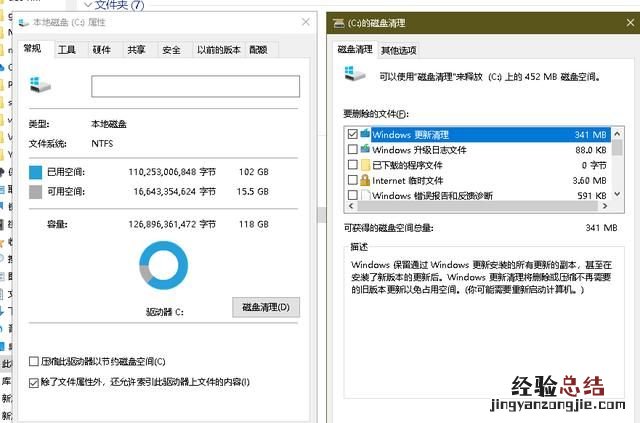
我有一次清理系统文件关在这一项里需要清除的数据文件就多达20G , 可谓吃C盘大户了 。自然我们就要选择这项后点【确定】按钮清理掉了 。
对系统临时缓存文件存入位置进行修改
我们要对我们平时电脑下载的临时缓存文件进行存储位置进行转移,让他从默认的C盘转移到时其它盘符,我们鼠标右键点击桌面上的【我的电脑】图标,在弹出的选择框里选择【属性】,在弹出的操作界面里找到【高级系统设置】按钮,鼠标点击后会弹出操作操作界面,我们在操作界面里找到【高级】这项,在主这项里找到【环境变量】按钮,
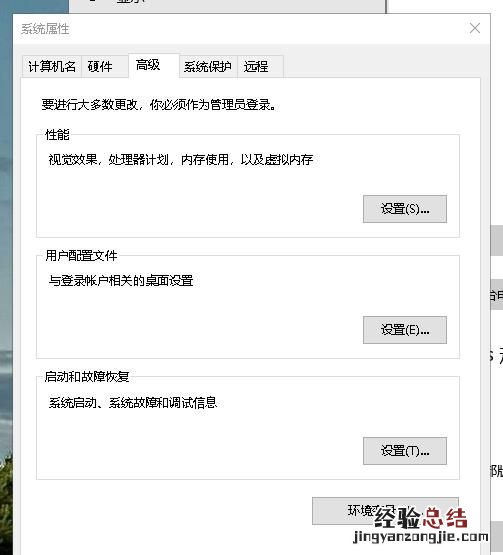
点击进入后在“用户变量”一栏下面找到【TMP】和【TEMP】这两项,这两项就是操作系统用来存放临时缓存文件的文件夹所在位置的变量 。修改他们俩个的变量就可以改变操作系统下载临时缓存文件时的存放位置 , 我们选则其中一个变量后选择【编辑】按钮,把原来C盘的文件夹路径改到别的盘符的文件夹路径下 , 之后点击确认,以便使系统临时文件夹位置修改生效,这里要说明一下,要提前在其它盘符新建一个用来存放临时文件的文件夹并命名为自己能看明白的文件名 。另一个也这样操作指定到其它分区的文件内路径并确认生效 。修改完“用户变量”后,我们在看一下“系统变量”这一栏下面,也能找到【TMP】和【TEMP】这两项,我们按照前面“用户变量”里【TMP】和【TEMP】两个变量的文件夹位置修改方法也对“系统变量”里的【TMP】和【TEMP】文件夹路径进行修改 。都修改完以后我们在网络视频图片里就会存到C盘以外的文件夹里,节省了C盘空间 。

关闭系统保护并删除系统备份文件
我们要把操作系统的备份文件功能关闭并删除备份文件,我们鼠标右键点击桌面上的【我的电脑】图标,在弹出的选择框里选择【属性】,在弹出的操作界面里找到【高级系统设置】按钮,鼠标点击后会弹出操作操作界面,我们在操作界面里找到【系统保护】这项,在这项里我们可以看到我们的磁盘是否处于被“保护 ”的状态 , 如是C盘处于保护状态,我们鼠标选择C盘,在选择下面的【配置】按键,在弹出的操作界面里我们在“还原设置”一栏一面选择【禁用系统保护】这项,之后在鼠标点击“磁盘空间使用量”一栏里“删除此驱动器的所有还原点 。”说明后面的【删除】按钮将系统备份文件删除 。
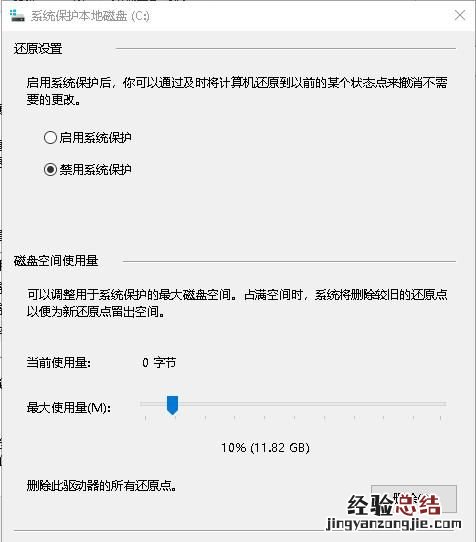
其实这一项功能关闭与否建议大家自行考虑选择,这项功能关闭能让你C盘最少找回4G左右C盘空间 。其实系统备份能帮助我们在操作系统有问题时自动恢复 , 关闭备份功能的话系统就无法自行恢复了 。对我来说感觉没用,系统出问题基本就是重装或者重置了,所以我就关闭了 。
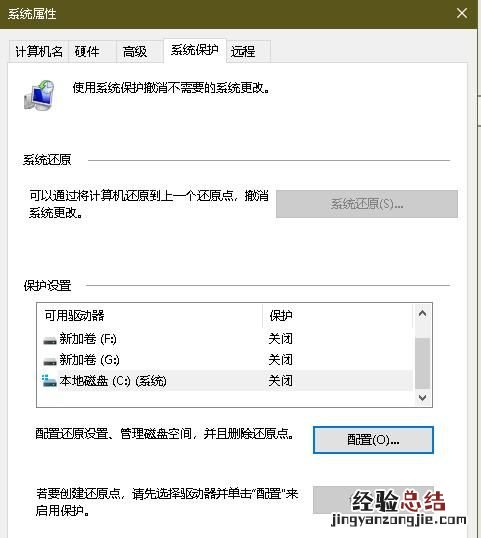
关闭电脑休眠功能
电脑休眠功能如果不常用的话也建议关闭,这样也能节省不少C盘空间,方法也比较简单,我们在操作系统里同时按键盘的win键和R键,在弹出的“运行窗口里”输入“cmd”就会打开windows的终端命令窗口,我们输入, “powercfg -h off”,这样操作系统就会关闭休眠功能,并删除休眠时C盘所产生的数据文件 。当然如果想重新打开“休眠”功能,只要输入“powercfg -h on”即可 。
修改电脑虚拟内存文件保存位置
电脑的虚拟内存文件也会存放在C盘里,我们也可以将其转移到其它分区内,我们鼠标右键点击桌面上的【我的电脑】图标 , 在弹出的选择框里选择【属性】,在弹出的操作界面里找到【高级系统设置】按钮,鼠标点击后会弹出操作操作界面,我们在操作界面里找到【高级】这项 , 在这项里找到“性能”一栏里的【设置】按钮,鼠标点击进入后找到“虚拟内存”一栏里的“更改”按钮,
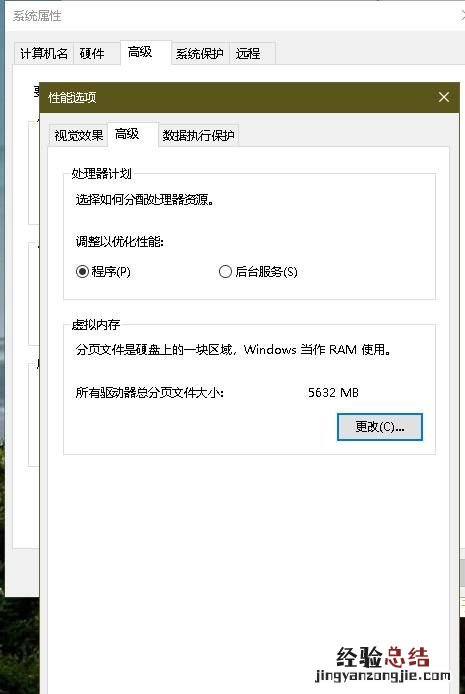
鼠标点击进入后我们可以看到C盘后面有提示为“托管的系统”,我们鼠标选择C盘后,往下找到【无分页文件】这项并选中,之后按【无分页文件】这项后面的【设置】按钮,这时会弹出确认是否删除C盘的虚拟内存文件,我们确实删除即可 。删除后我们选择其它分区,然后选择【系统管理的大小】 , 并按后面的【设置】按钮,即可将虚拟内存文件转移到其实硬盘分区内 。
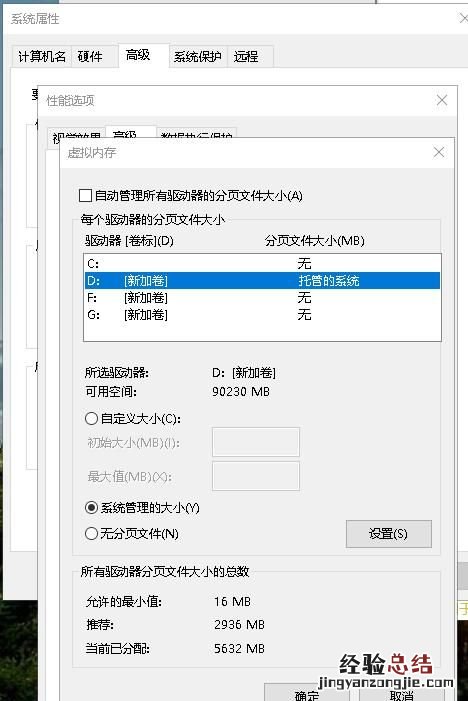
这项功能调整有可能需要重新启动电脑 , 我们重启电脑即可 。
经过上面的一系列电脑操作系统的调整 , 相信C盘已清理出很多空间了 。但是这还有完 。我们还需要对自身一些电脑使用习惯进行调整设置 。
首先我们看看我们的桌面上是不是视频图片在放在上面了,这些都会占C盘空间,所以我们要把这些数据转移到C盘以外的盘符里 。
还有我们常用的软件我们需要调整一下他的默认缓存和临时文件存放位置 , 比如QQ和微信每天我们用时都会产生大量的图片视频等临时数据文件,都默认存在C盘里 。这就需要把他们存放临时缓存文件的位置进行修改 。拿微信为例,我们登入电脑微信,选则【设置】在弹出的操作界面里选择【文件管理】这项,在这项里我们将“文件管理”这项里的数据下载路径改为C盘以外的其它硬盘分区内!我们用的很多软件都有这个设置,大家可以打开软件的设置找一下,并把其缓存文件路径改到C盘以外的盘符 。尤其是大家用一些视频剪辑软件时一定要注意软件保存视频音频素材的位置,我记得我用某款软件进行视频剪辑时,C盘一下子多了5个G , 找了半天原因才发现是视频软件把导入的视频存到C盘当素材了 。我在视频软件里修改了素材保存位置后就解决了 。
还有打开【我的电脑】功能看下里面的“视频”、“图片”、“文档”、“下载”、“音乐”这几个电脑设置的默认用户存储文件的文件夹里有没有无用的文件,无的用删除掉 , 有的用的转移到其它硬盘分区,尤其是注意“下载”这个文件夹 , 很多人下载各类数据文件,像什么图片、视频、软件等都默认是下载到这个“下载”文件夹里,如果长期不清理对C盘空间也会占用很多 。如果你的操作系统是windows10的话,可以进行设置来转移默认下载的位置 。我们选择系统的【设置功能】,打开后找到【存储】这项功能,然后在存储功能的操作界面里找到【更改新内容的保存位置】,进入这项功能后我们可以对各类数据选择更改存储位置 。
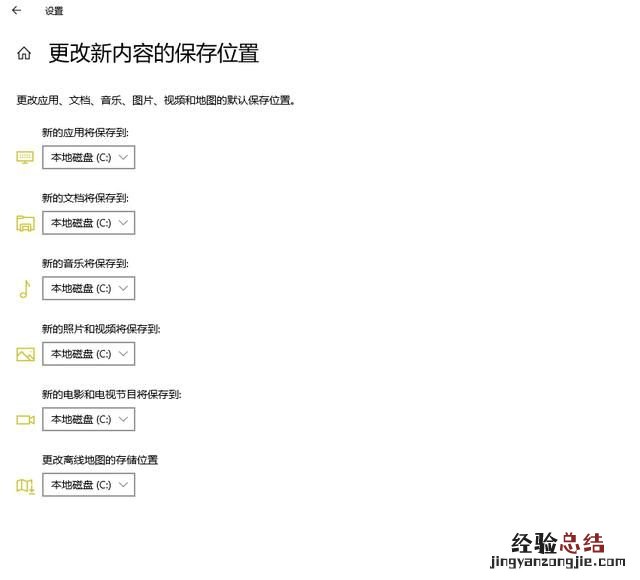
最后说两个适合于有一定电脑水平的人来进行的C盘瘦身方法 。进行设置时需要你自己把握 。失误的话能自己处理好 。方法如何使用这里我就不详细说了感兴趣可以自己网上搜索学习使用 。
先说第一个吧 , 比如我常用Everything来搜索电脑数据文件,电脑系统自带的搜索功能我就用不上了 , 所以我就把电脑的搜索功能关闭了,搜索功能产生的索引硬盘的数据文件也就让我从C盘删除了 。当然了 , 这个是有问题的,我发现 Everything无法搜索网络存储设备,比如我用的小米路由器可以外接硬盘做NAS用 , 但是我电脑上无法用Everything搜索网络硬盘上的数据文件 。只能自己手动找 。如果有不用搜索网络存储设备的人可以试试关闭系统自带搜索用everything代替而节省C盘空间 。
第二种方法就是利用mklink命令来对C盘一些用户数据文件进行迁移,我们C盘的系统用户文件夹下有许多软件的数据配置文件在里面,有的也占很大的硬盘存储空间 , 比如我这两年学Python,使用的 IDE是微软的Vs Code,这款IDE支持各种插件安装来完善软件的编程功能,我当时比非常喜欢安装各类插件来体验 , 但是很快C盘就多了几个G文件 , 后来在网上查发现通过mklink这个命令能把Vs Code在我们用户名文件夹下存入的插件文件转移到C盘以外的硬盘分区 , 但是还不影响Vs Code正常使用 。用我的理解来说就是把C盘的文件转移到其它硬盘分区,但是通过mklink这个命令能在C盘原来文件位置上建立个链接,Vs code会认为这些数据文件还是在C盘存在 , 但其实它是在调用其它硬盘分区的文件 。可以说是mklink这个命令骗了Vs code 。于是我照着做了,你别说还真行,Vs code能找到转换的插件,插件能正常使用,而且以后再安装其它插件还能安装到转移硬盘分区的文件夹内 。后来我用这个命令功能转换了不少C盘用户名文件夹下的配置文件,清出C盘好多空间,但这么做不是都能成功 。当然不成功再把转移的文件复制回去应该也恢复原来的样子,不会出什么问题 。但是还有有风险性 。
写了这么多感觉我能想到的C盘清理方法都写上了 。最后建议大家可以安装腾讯电脑管家或者360卫士,自带的清理功能也很实用,平时清理一些电脑的系统垃圾也不错,我用了几年,也没有什么问题 。
“网络极客”,全新视角、全新思路,伴你遨游神奇的科技世界 。
如何清理C盘 , 并没有安装别的软件?
- 首先,需要确保C盘中没有微信、QQ等常用软件,占用空间现象十分严重;
- 其次,可以通过三方软件优化、关闭系统虚拟内存,C盘扩容等方法进行解决 。

软件优化以及关闭系统虚拟内存
- 可以通过优化软件,对C盘进行瘦身操作,这里使用的是360安全卫士中的系统盘瘦身软件 。
- 通过扫描 , 可以提供转移虚拟牛才能、关闭系统休眠、系统备份文件、文件搬移等服务;
- 可以根据实际需要,勾选不容的瘦身需求 。
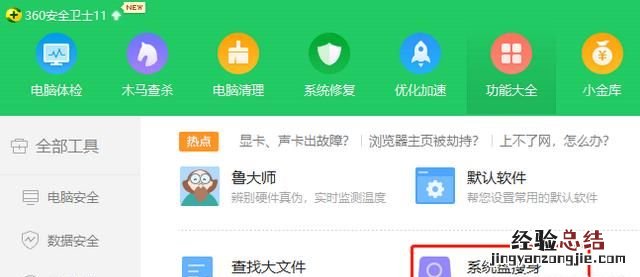
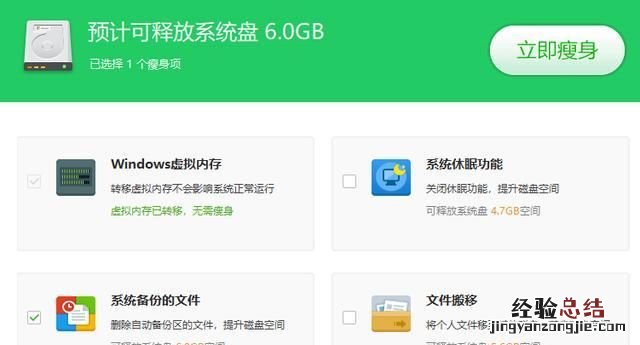
C盘扩容
可以通过系统自带的磁盘扩容工具,来实现C盘的扩容 。
- C盘属于系统盘,扩容比较特殊 , 必须是临近的盘符,因此只能是通过D盘扩容;
- 提前备份好D盘中的文件,格式化并释放D盘,通过扩展卷的方式实现C盘扩容 。
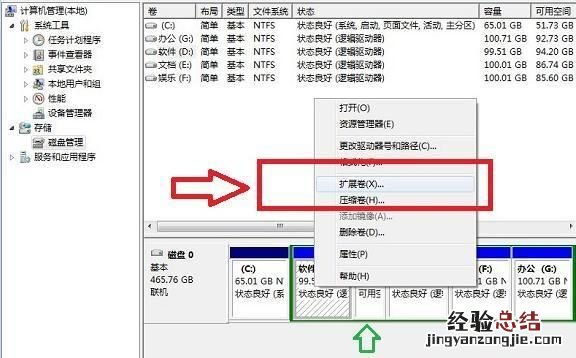
【电脑c盘满了怎么清理,电脑c盘满了怎么清理干净】
清理并提升C盘的空间,还有那些更好的方法?












